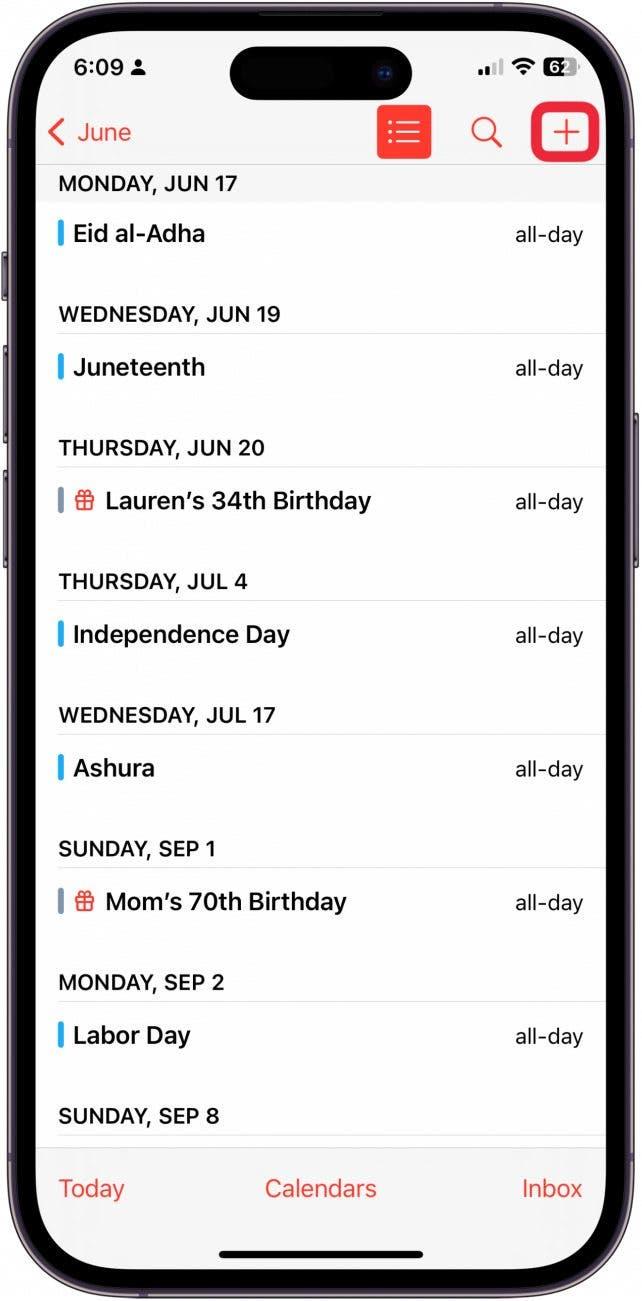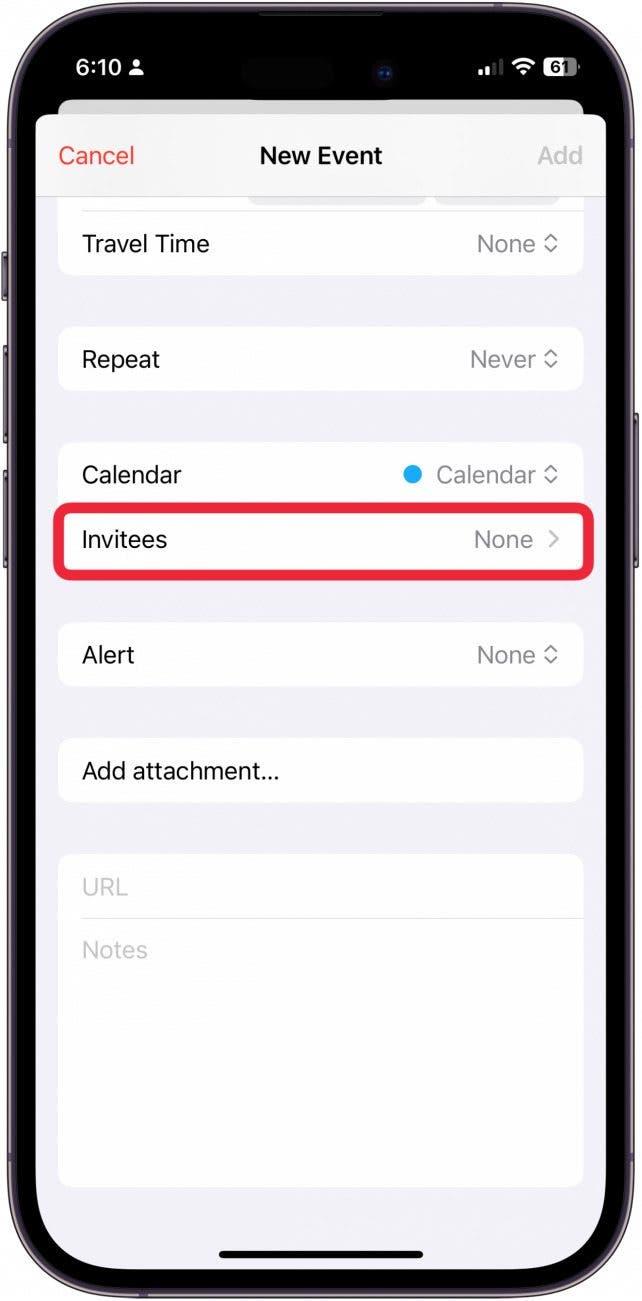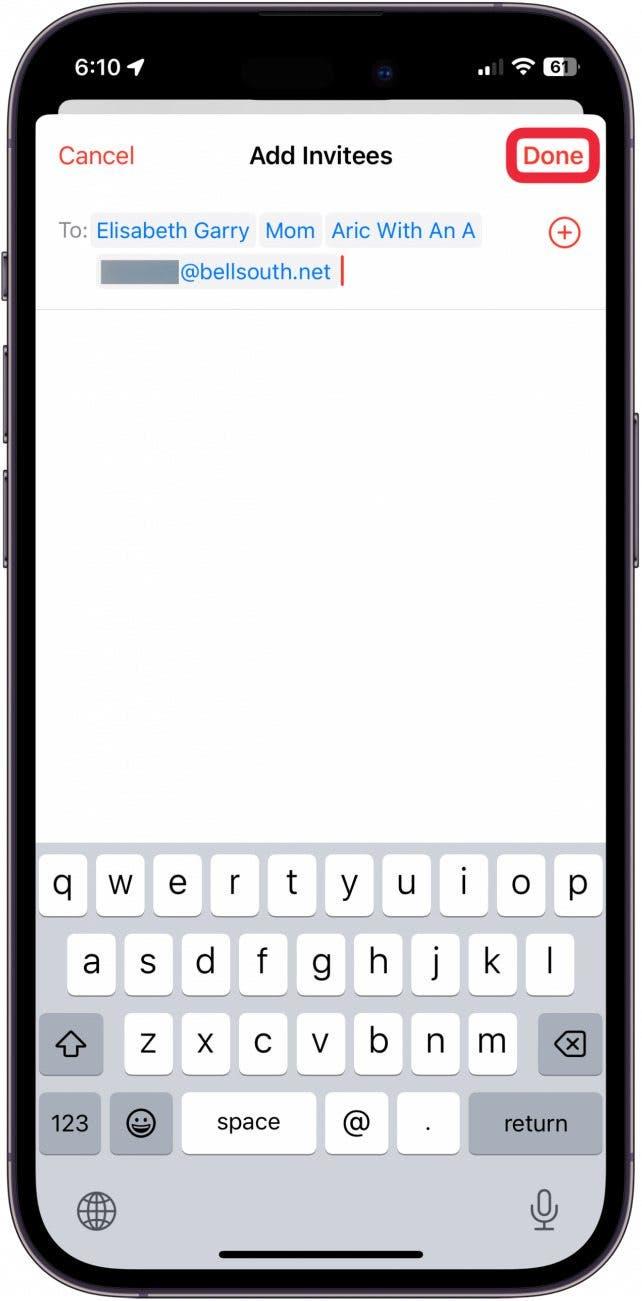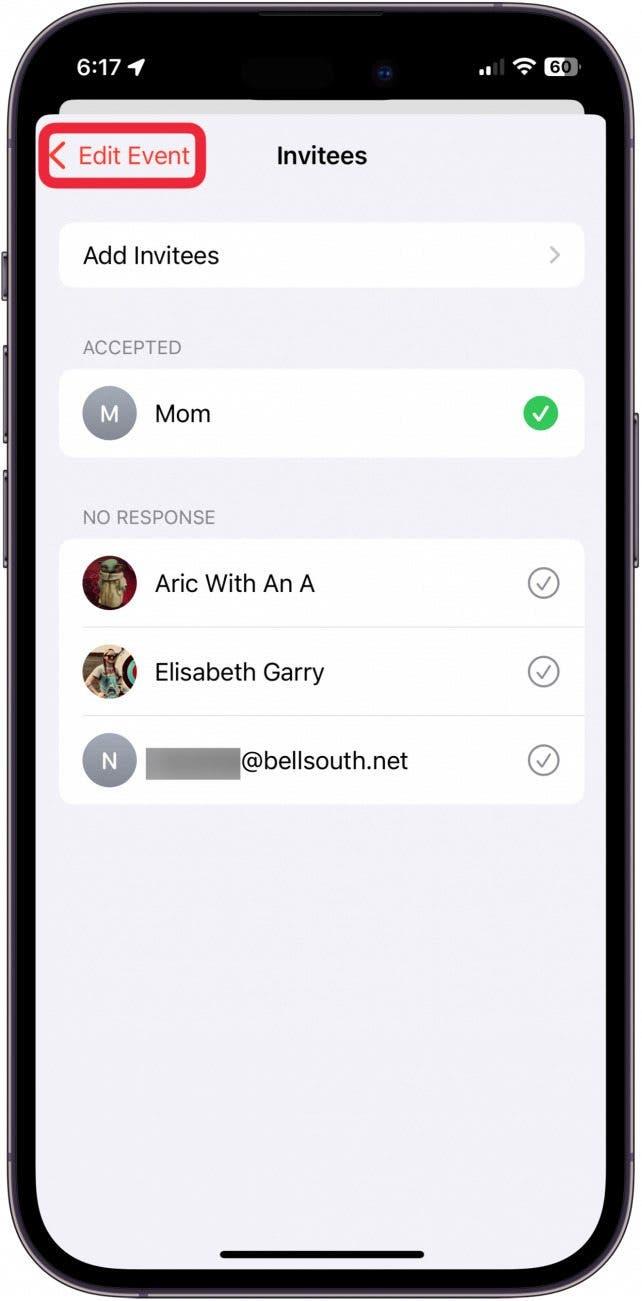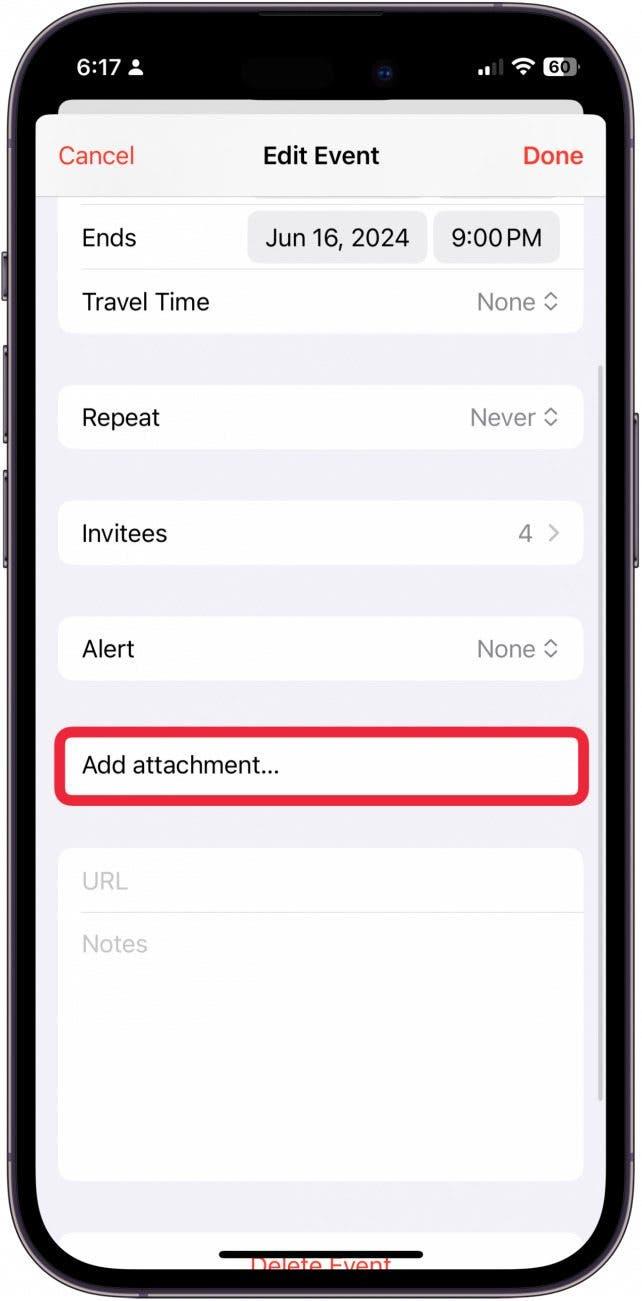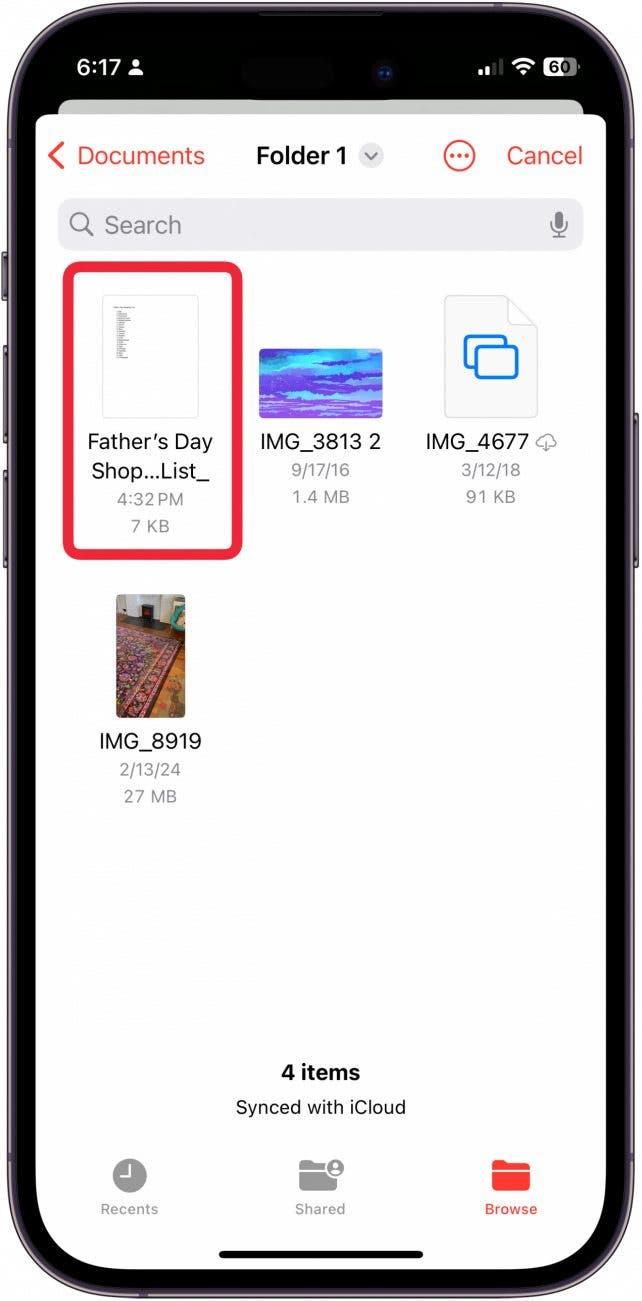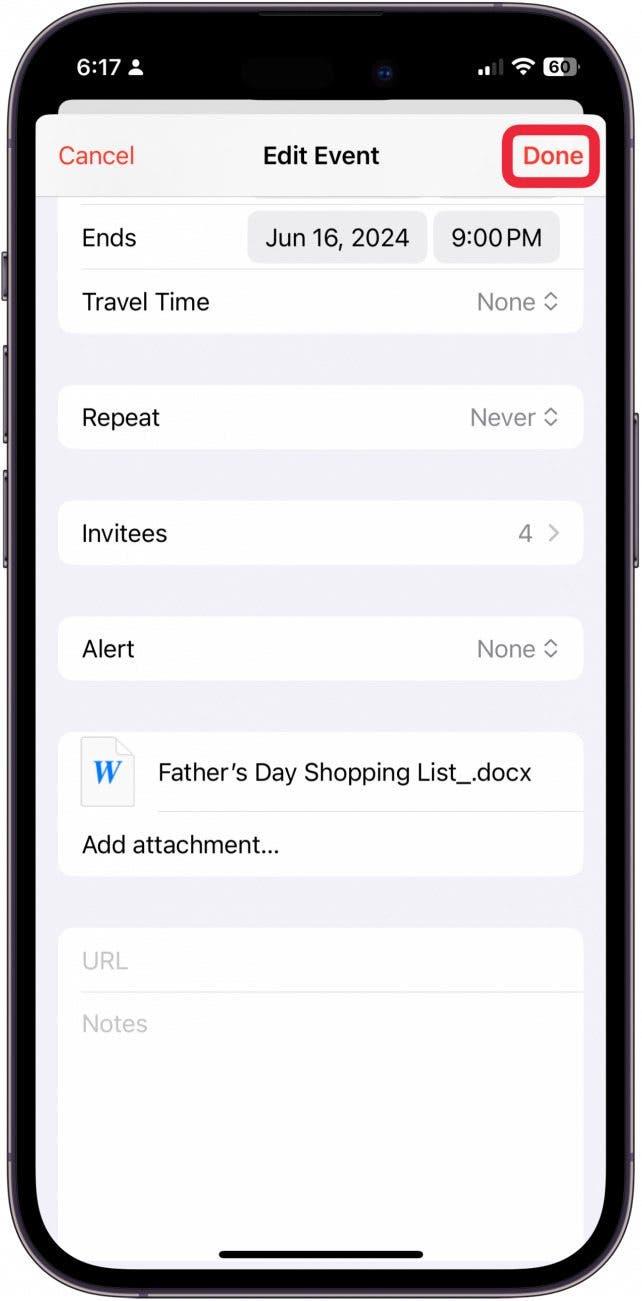Of je nu graag feestjes plant en host of graag voorbereid bent op een groot evenement, de Agenda gebruiken om je agenda te beheren is een geweldige manier om georganiseerd te raken. Wist je dat je een bestand kunt toevoegen aan een Agenda-evenement dat alle genodigden kunnen zien? Dit maakt het super eenvoudig om informatie te delen met alle betrokken partijen! Zo voeg je een bijlage toe aan een Agenda-evenement.
Waarom je deze tip leuk zult vinden:
- Deel belangrijke bijlagen over Agenda-evenementen met alle genodigden.
- Verzamel belangrijke bijlagen over een Agenda-evenement op één plaats.
Een bijlage toevoegen aan een Agenda-evenement
Systeemvereisten
Deze tip is uitgevoerd op een iPhone 12 met iOS 17.5 of hoger. Ontdek hoe je bijwerkt naar de nieuwste iOS.
Om een bestand aan een Agenda-event op je iPhone te kunnen toevoegen, moet je ervoor zorgen dat je het bestand hebt toegevoegd aan je iCloud Drive (alles wat je op je telefoon hebt gedownload en in de Bestanden-app hebt opgeslagen, staat in je iCloud Drive, tenzij je het specifiek alleen op je telefoon opslaat). U kunt documenten toevoegen aan uw iCloud Drive via uw computer of iCloud.com. Je kunt echter bestanden rechtstreeks vanaf je iPhone aan gebeurtenissen toevoegen, zolang ze in de app Bestanden staan. Zodra je de gebeurtenis hebt gemaakt en contacten hebt uitgenodigd, kunnen de genodigden de bijlagen zien in hun eigen Agenda-app. Als je graag coole manieren leert om je iPhone te gebruiken, meld je dan aan voor onze gratisTip van de Dag!
 Ontdek de verborgen functies van je iPhone Ontvang elke dag een tip (met schermafbeeldingen en duidelijke instructies) zodat je je iPhone in slechts één minuut per dag onder de knie hebt.
Ontdek de verborgen functies van je iPhone Ontvang elke dag een tip (met schermafbeeldingen en duidelijke instructies) zodat je je iPhone in slechts één minuut per dag onder de knie hebt.
- Om een nieuwe gebeurtenis aan te maken, open je de Agenda-app en tik je op de Plus-knop in de rechterbovenhoek.

- Voer je evenementinformatie in en tik vervolgens op Uitnodigers als je andere iPhone-gebruikers wilt uitnodigen.

- Zoek het e-mailadres van je contactpersoon of voer een nieuw e-mailadres in. Tik op Afgedaan.

- Tik op Evenement bewerken.

- Tik op Bijlage toevoegen.

- Vanaf hier heb je toegang tot alle bestanden die beschikbaar zijn in je iCloud. Tik op een bestand om het toe te voegen.

- Als je klaar bent, tik je op Toevoegen of Afgedaan in de rechterbovenhoek.

Pro Tip
Om een bijlage toe te voegen aan een bestaande gebeurtenis, tikt u op de gebeurtenis en vervolgens op “bewerken”. Van daaruit kun je bijlagen toevoegen of uitnodigingen naar vrienden sturen.
Of je nu graag feestjes plant en host of graag voorbereid bent op een groot evenement, de Agenda gebruiken om je agenda te beheren is een geweldige manier om georganiseerd te raken. Wist je dat je een bestand kunt toevoegen aan een Agenda-evenement dat alle genodigden kunnen zien? Dit maakt het super eenvoudig om informatie te delen met alle betrokken partijen! Zo voeg je een bijlage toe aan een Agenda-evenement.